
Gérer les notifications de Podcasts sur Mac
Vous pouvez choisir de recevoir des notifications lorsqu’un nouvel épisode d’un podcast que vous suivez est disponible. Vous pouvez également désactiver complètement les notifications.
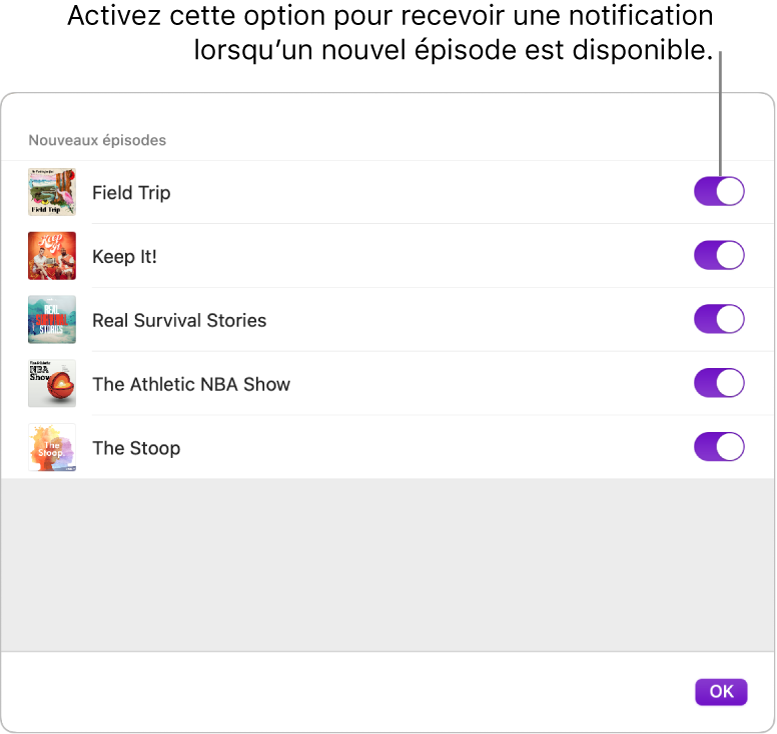
Modifier les notifications pour les nouveaux épisodes
Dan l’app Podcasts
 sur votre Mac, choisissez Podcasts > Notifications.
sur votre Mac, choisissez Podcasts > Notifications.Remarque : si la liste des podcasts est assombrie ou grisée, cliquez sur « Autoriser les notifications sur ce Mac ». La fenêtre « Réglages Système » s’ouvre, dans laquelle vous pouvez activer « Autoriser les notifications » dans les réglages Notifications. Les réglages que vous choisissez ici ne s’appliquent qu’à Podcasts.
Dans l’app Podcasts, activez ou désactivez les notifications pour tout podcast que vous suivez, puis cliquez sur OK.
Modifier ou désactiver toutes les notifications de Podcasts
Sur votre Mac, choisissez le menu Pomme

 dans la barre latérale. Vous devrez peut-être faire défiler l’écran vers le bas.
dans la barre latérale. Vous devrez peut-être faire défiler l’écran vers le bas.Accédez à Podcasts sur la droite, cliquez dessus, puis activez « Autoriser les notifications ».
Choisissez des options pour définir quand, où et comment recevoir vos notifications Podcasts. Vos modifications sont enregistrées automatiquement. Si vous changez d’avis et décidez que vous ne souhaitez pas recevoir de notifications pour les nouveaux épisodes, désactivez « Autoriser les notifications ».
Remarque : pour que les notifications de Podcasts s’affichent lorsqu’un mode de concentration est activé, vous devez autoriser l’affichage des notifications. Consultez la rubrique Configurer un mode de concentration.